
大家购买电脑后,上面的系统基本都是win10操作系统,但是有的用户更习惯使用的是win7系统,那么如何重装系统win7呢?该如何操作呢?其实方法并不难,今天小编给大家讲解下:如何重装系统win7
具体操作步骤如下:
1、在小白系统官网找到小白三步装机版工具下载并打开,选择win7系统,点击立即重装。

2、耐心等待工具自动下载win7系统文件等。
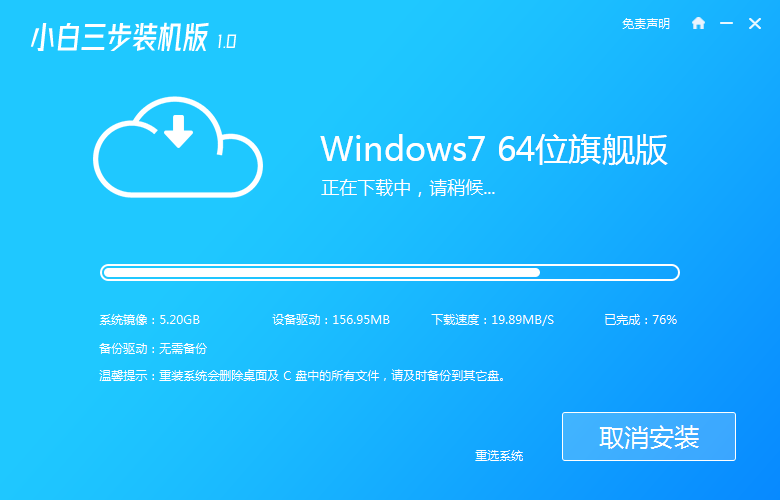
3、下载完成后,工具会自动开始部署win7系统安装环境。
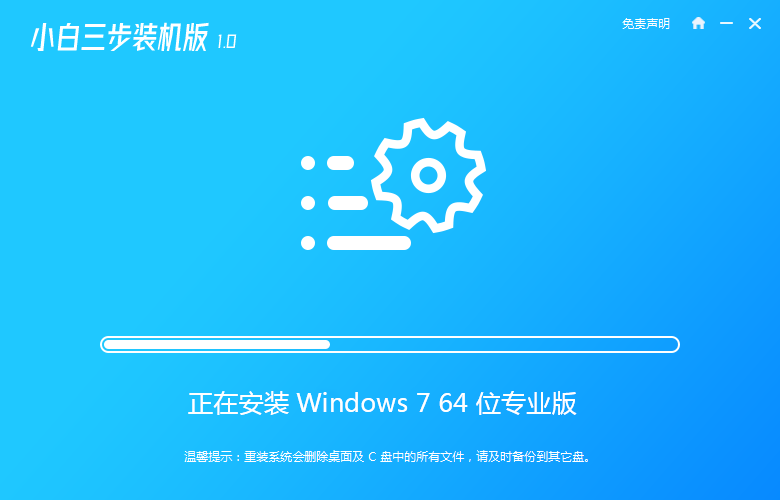
4、等提示部署完成之后,选择重启电脑。
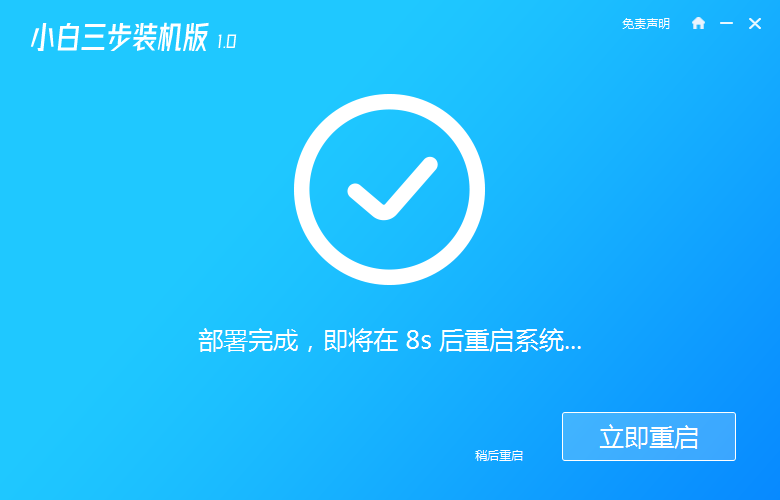
5、在启动页面,选择xiaobai-pe系统进入。
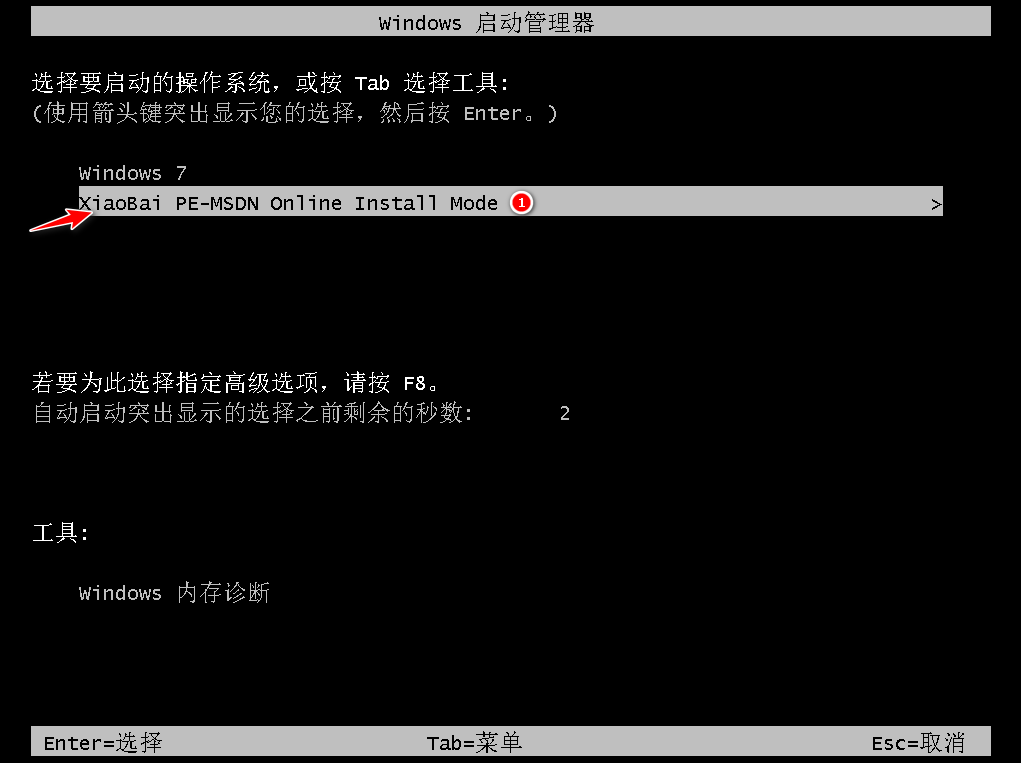
6、进入pe系统后,工具会自动开始安装win7系统。
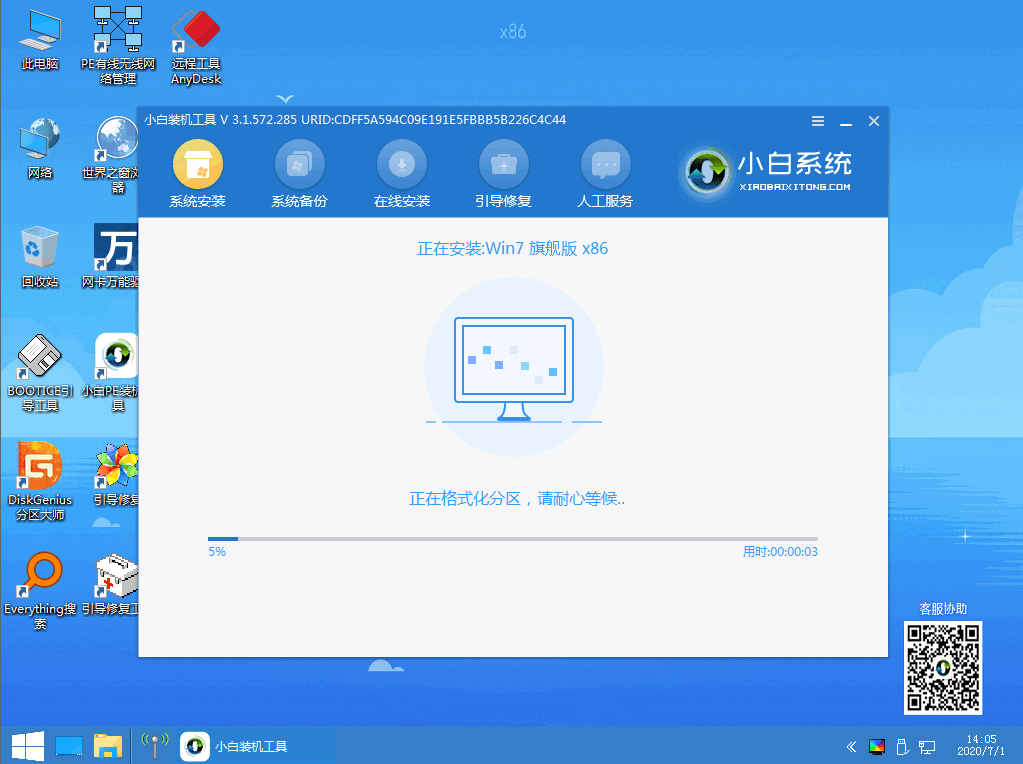
7、等待安装完成后,按照提示再次重启电脑。
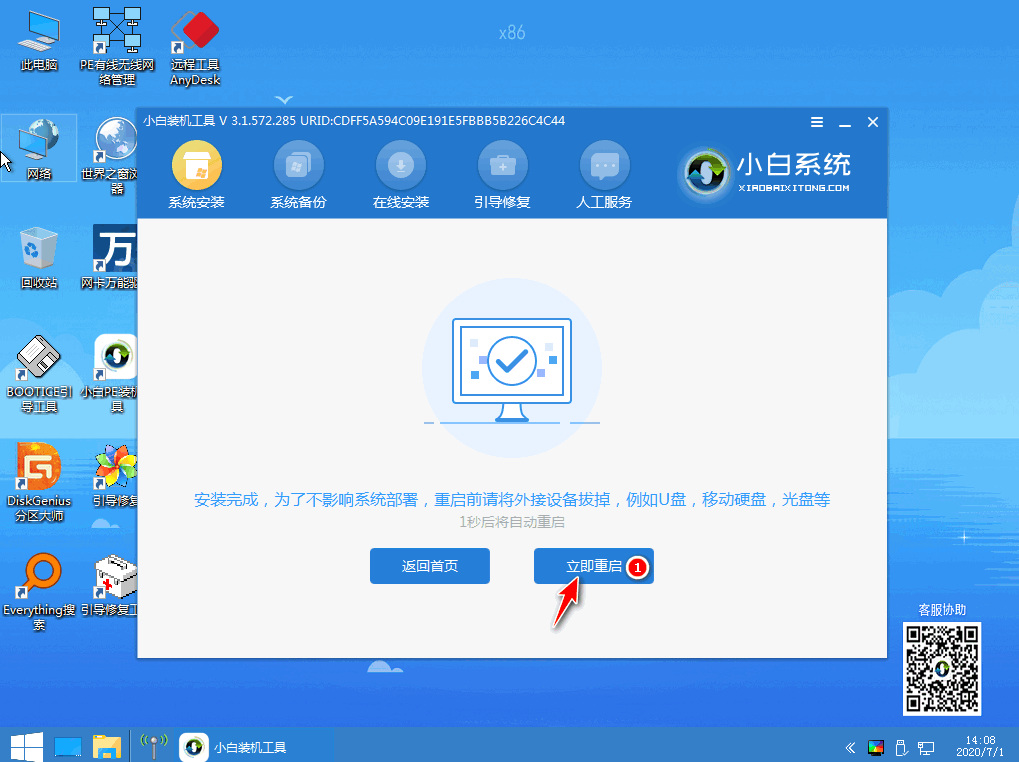
8、期间可能会多次重启电脑,等到进入win7系统桌面时即表示安装完成。
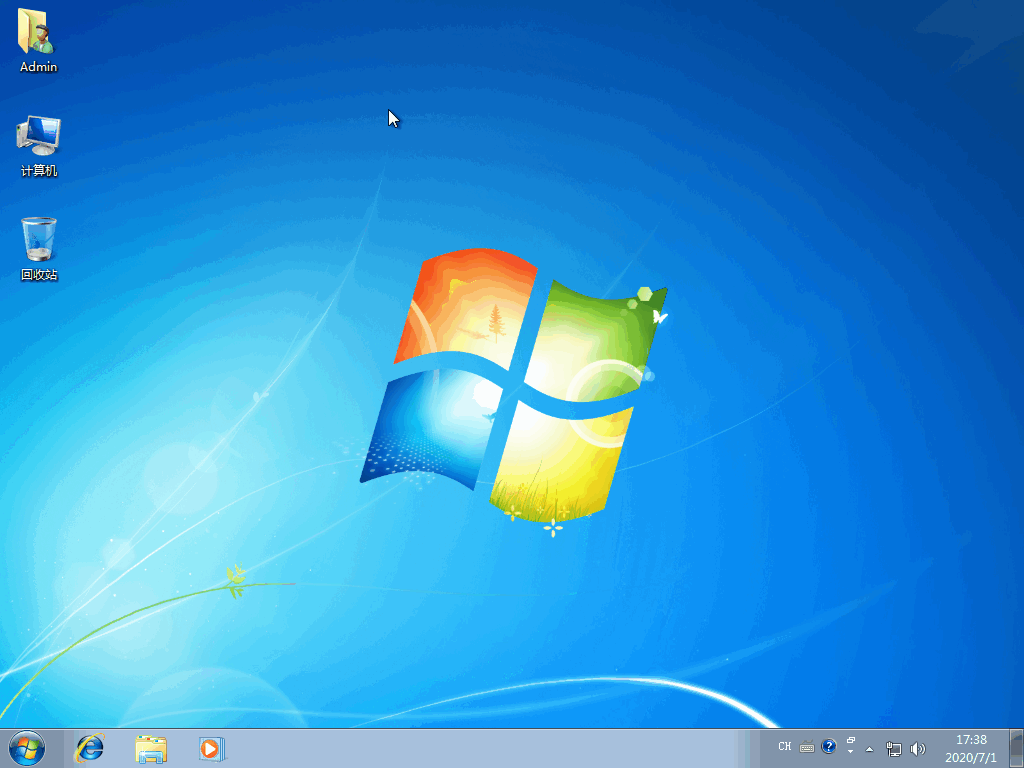
以上这些步骤,就是告诉大家如何重装系统win7,有需要的小伙伴可以参照教程进行操作即可。
win7怎么重装系统
1 在电脑上插入U盘,开机并不断按下U盘启动快捷键。
2 在进入系统启动菜单中,选择带有USB字样的选项并回车。
3 进入系统引导选项界面,选择Windows 10 PE进入系统。
4 进入系统后,软件会自动打开搜索系统镜像,找到镜像,点击安装,开始安装,选择继续。
5 等待安装完成后,拔除U盘,点击立即重启。






 粤公网安备 44130202001059号
粤公网安备 44130202001059号